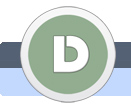|
|
|
|
|
Mein erstes Google Dokument
Haben Sie gewusst dass Sie mit Google auch ganz tolle und komplexe Texte, Tabellen, Präsentationen und vieles mehr machen können?
|
|
 |
|
|
|
|
|
 |
|
 |
|
 |
 |
1.
|
|
|
Loggen Sie sich in Ihr Gmail-Konto ein. Und klicken Sie auf Text & Tabellen.
Sie können auch in Google Docs via http://docs.google.com direkt navigieren. Trotzdem müssen Sie aber Ihre Google/Gmail Benutzername und Kennwort eintragen, wenn Sie noch nicht angemeldet sind.
|
|
| |
2.
|
|
|
Auf Neu erstellen und auf Dokument klicken.
|
|
| |
3.
|
|
|
Ein neuer Tab (Unbenanntes Dokument) öffnet sich. Das ist jetzt Ihr neues Dokument in den Sie Text eintragen können.
Schreiben Sie ein beliebige Text.
|
|
| |
4.
|
|
|
Jetzt werden wir das Dokument bennenen.
Klicken Sie auf Unbenanntes Dokument....
|
|
| |
5.
|
|
|
...schreiben Sie den Namen Ihres Dokumentes ein und klicken Sie auf OK.
|
|
| |
6.
|
|
|
Die Funktionen sind ganz ähnlich wie Sie aus Microsoft Office gewohnt sind. Probieren Sie mal Text Fett zu machen.
Halten Sie die Maustaste und Markieren Sie den Text.
|
|
| |
7.
|
|
|
Jetzt auf B klicken (STRG + B).
|
|
| |
8.
|
|
|
Ihr Text ist jetzt Fett geschrieben.
|
|
| |
9.
|
|
|
Ihr Dokument wurde auch automatisch Gespeichert.
|
|
| |
10.
|
|
|
Ihr könnt auch jeder Zeit ein neues Dokument erstellen.
Klicken Sie auf Datei dann Neu und Dokument.
|
|
| |
11.
|
|
|
Jetzt gehen Sie zurück auf Google Text & Tabellen Startseite.
Klicken Sie auf den Browser Tab Google Text & Tabellen - Startseite.
|
|
| |
12.
|
|
|
Hier sehen Sie jetzt Ihr Dokument. Hier werden auch alle Dokumente, Tabellen, Präsentationen und Dateien die Sie erschaffen oder uploaden gespeichert. Die können Sie dann jeder Zeit mit dem Internet Browser erreichen.
Vergessen Sie sich nicht von Google abzumelden bevor Sie alle Fenster schließen. Ihr Google Kennwort sollte auch Stark sein vor allem wenn Sie dort wichtige Dokumente zu speichern planen.
|
|
|
 |
 |
 |
|
 |
|
|